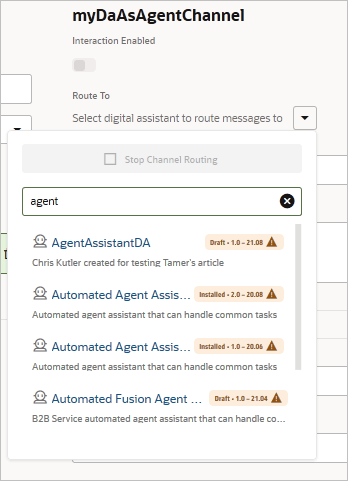Tâche 3 : Connecter votre assistant numérique au service
Pour connecter un assistant numérique à Oracle B2C Service ou Oracle Fusion Service en tant qu'assistant numérique utilisé comme agent, créez un canal Assistant numérique utilisé comme agent, puis activez-le. Cette tâche identifie également l'assistant numérique vers lequel acheminer la conversation.
Chaque canal Assistant numérique utilisé comme agent doit avoir un nom d'utilisateur unique. Autrement dit, vous ne pouvez pas utiliser le même assistant numérique utilisé comme agent pour plusieurs canaux. Si le même assistant numérique utilisé comme agent est connecté à plus d'un canal, aucun des canaux ne fonctionnera comme prévu.
Conseil :
Si un canal ne fonctionne pas, cliquez sur Error Reports (Rapports d'erreur) pour voir si des erreurs ont été signalées. Notez que si vous voyez une erreurCONFLICT ou ACCESS_DENIED, vous pouvez généralement résoudre ce problème en désactivant l'option Interaction Enabled (Interaction activée), puis en la réactivant. Parfois, cependant, ce problème risque de se produire parce qu'un même assistant numérique utilisé comme agent est connecté à plus d'un canal Assistant numérique utilisé comme agent.